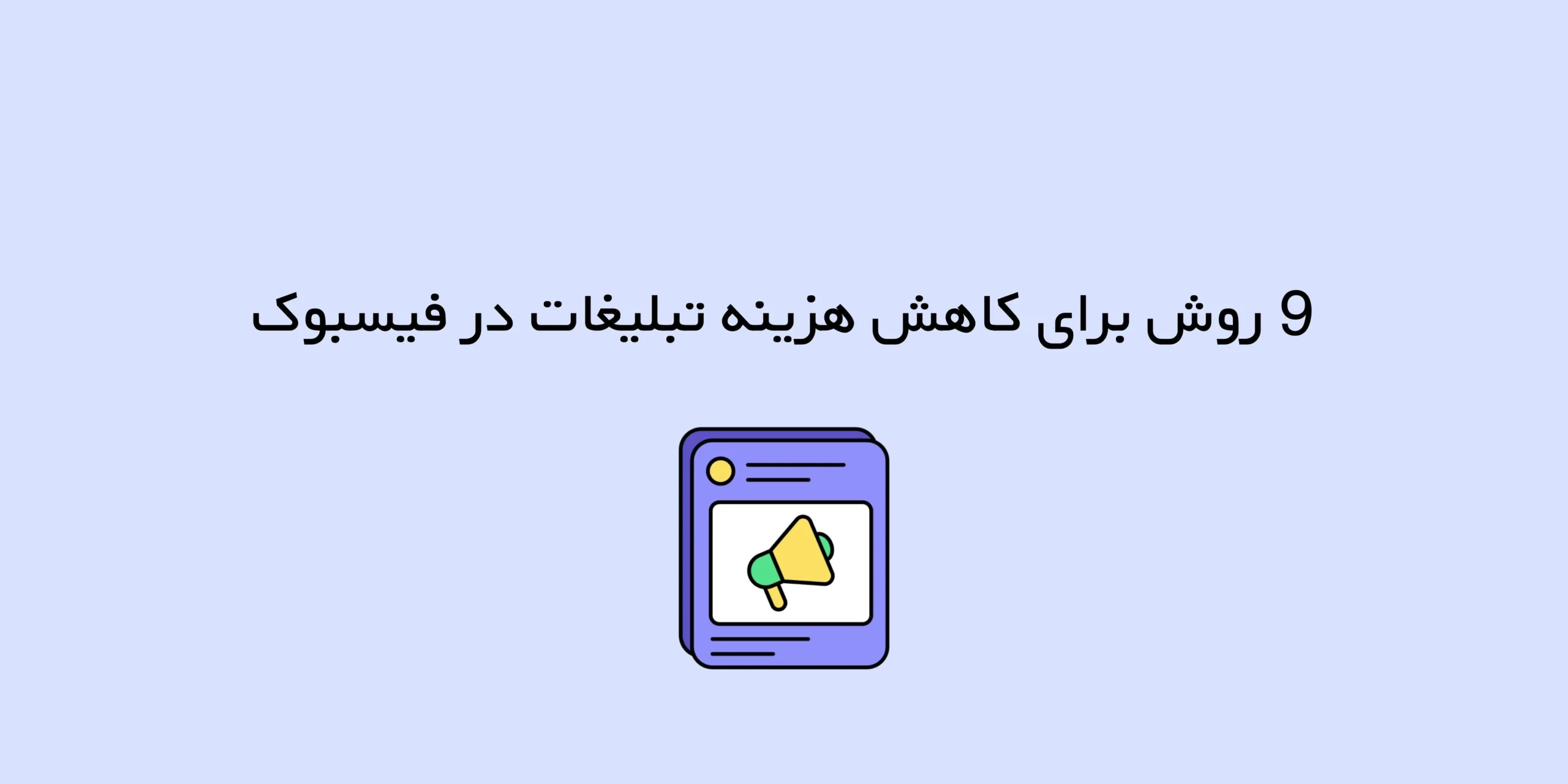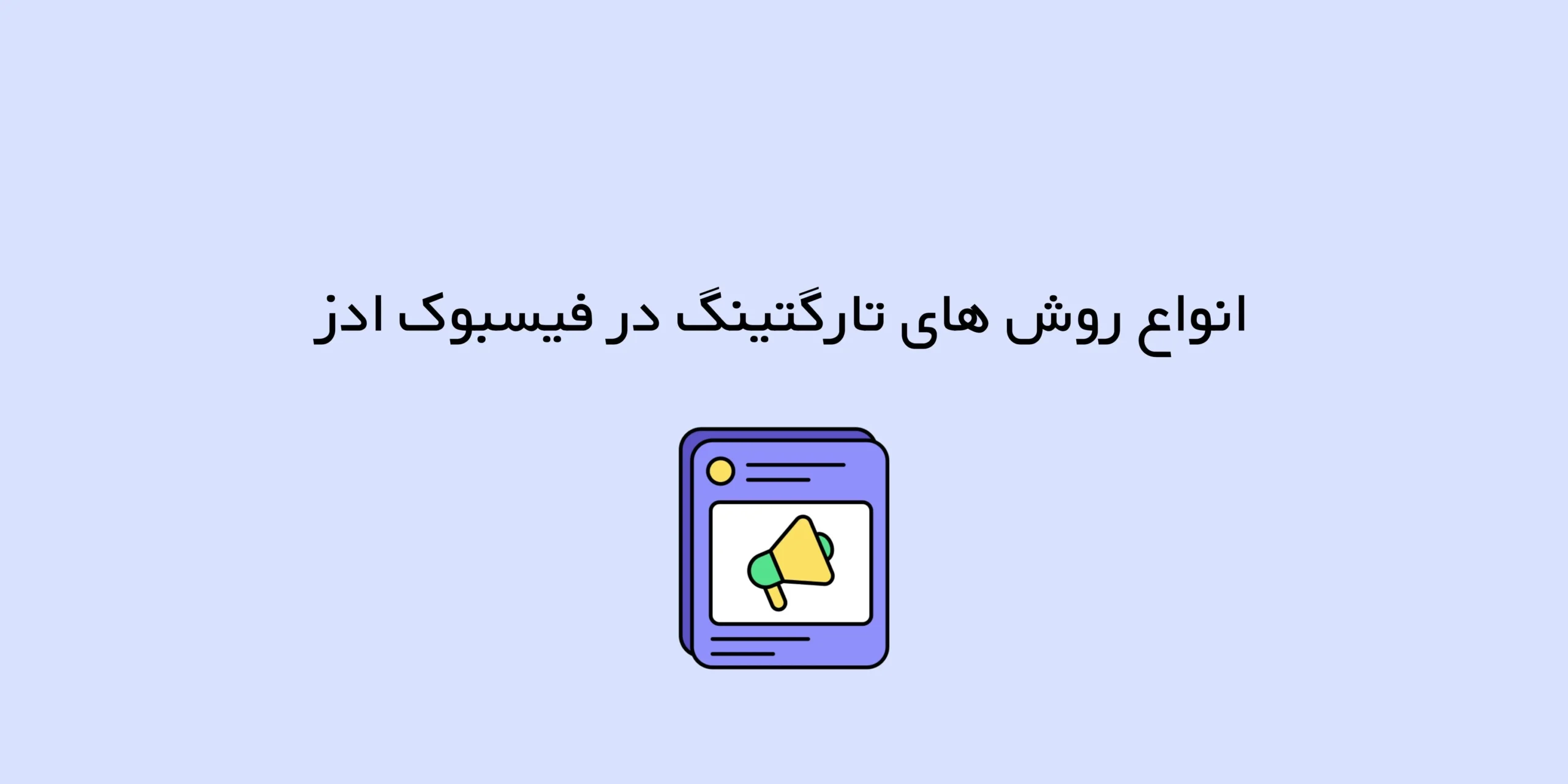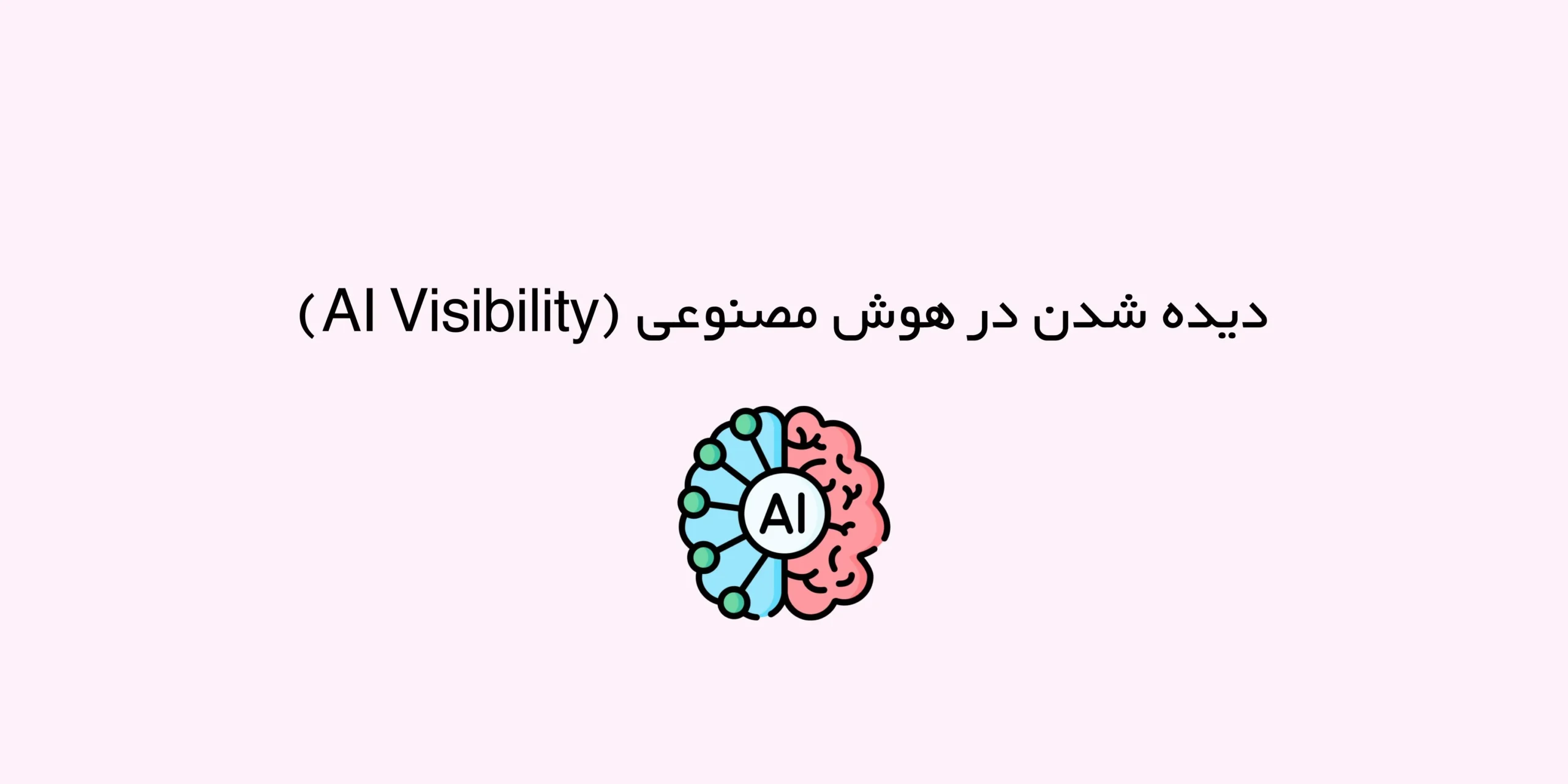اگر برای جذب ترافیک جدید از تبلیغات پولی استفاده میکنید، احتمالا در حال اجرای کمپینهای تبلیغاتی در فیسبوک هستید. اما اگر عملکرد این کمپینها را اندازهگیری نکنید، در واقع بودجه خود را صرف آزمون و خطا میکنید، بدون اینکه بدانید چه چیزی واقعا نتیجه میدهد.
برای اینکه بتوانید موفقیت کمپینهای فیسبوک خود را بسنجید، لازم است از Facebook Pixel استفاده کنید. نصب پیکسل روی وبسایت به فیسبوک کمک میکند رفتار کاربران و نحوه تعامل آنها با صفحات سایت شما را درک کند. در نتیجه، فیسبوک بهتر متوجه میشود که فرایند تبدیلها (Conversions) در سایت شما چگونه اتفاق میافتد.
کانورژن میتواند هر اقدامی باشد که برای کسبوکار شما ارزشمند است؛ مثلا تکمیل فرم، خرید محصول یا هر رفتار دیگری. هر زمان که کاربر یکی از این اقدامات را انجام دهد، پیکسل آن را ردیابی میکند و از دادههای بهدستآمده برای بهینهسازی کمپینهای شما استفاده میشود.
در این مقاله، نحوه نصب Meta Pixel با استفاده از گوگل تگ منیجر را مرحله به مرحله توضیح میدهم. علاوه بر ردیابی بازدید صفحات، به نحوه ردیابی ایونت ها و اقدامات خاص کاربران نیز میپردازیم.
‼️ اگر برای اجرای تبلیغات و استراتژی دیجیتال مارکتینگ به مشاوره نیاز دارید، با من تماس بگیرید ‼️
چرا از گوگل تگ منیجر برای نصب پیکسل متا باید استفاده کنیم؟
قبل از اینکه وارد مراحل نصب شویم، لازم است بدانیم چرا Google Tag Manager بهترین روش برای انجام این کار است. در حالی که میتوانید کد پیکسل را مستقیماً در وبسایت خود قرار دهید، استفاده از GTM مزایای مهمی دارد که آن را به گزینهای بهتر و کارآمدتری تبدیل میکند:
۱. انعطافپذیری و کنترل بیشتر:
با GTM میتوانید سناریوهای ترکینگ پیچیده را بدون نیاز به تغییر در کد سایت خود پیادهسازی کنید. برای مثال، میتوانید پیکسل را فقط هنگام کلیک روی یک دکمه خاص یا تکمیل یک فرم فعال کنید.
۲. مدیریت متمرکز:
تمام اسکریپتهای ترکینگ شما از جمله Meta Pixel، Google Analytics و سایر پلتفرمها از طریق یک داشبورد مرکزی مدیریت میشوند. این کار باعث میشود کد وبسایت شما تمیز، مرتب و قابل کنترل باقی بماند.
۳. کاهش خطاها:
استفاده از قالب رسمی Meta Pixel در GTM احتمال بروز خطاهایی مانند اشتباه در کپی یا تغییرات دستی کدهای جاوااسکریپت را تا حد زیادی کاهش میدهد.
۴. سرعت در اجرا و تغییرات:
پس از نصب GTM، میتوانید هر زمان که نیاز داشتید تگهای ترکینگ را اضافه یا ویرایش کنید، بدون اینکه منتظر کمک دولوپر باشید. این ویژگی باعث میشود تغییرات سریعتر و انعطافپذیرتر انجام شود.
پیکسل متا یا فیسبوک چیست؟
Facebook Pixel ابزاری است که توسط فیسبوک طراحی شده تا بتوانید رفتار کاربران و بازدیدکنندگان وبسایت خود را اندازهگیری کنید. این دادهها به شما کمک میکنند تا نرخ تبدیل را اندازه گیری کنید، کمپینهای تبلیغاتی خود را بهینهسازی و بر اساس دادههای جمعآوریشده، مخاطبان هدف جدید بسازید.
با قرار دادن چند قطعه کد جاوااسکریپت روی وبسایت (که بر اساس رفتار کاربر فعال میشوند)، اطلاعات کاربران به فیسبوک ارسال میشود. در این مقاله وارد جزئیات فنی کارکرد پیکسل نمیشویم، چون تمرکز اصلی ما روی نحوه نصب و پیادهسازی است. اما اگر برای اولین بار با Facebook Pixel آشنا میشوید، توصیه میکنم درباره آن بیشتر مطالعه کنید.
به طور خلاصه، با استفاده از Facebook Pixel میتوانید:
۱. ایجاد مخاطبان سفارشی برای ریمارکتینگ:
میتوانید گروههایی از کاربران را بر اساس رفتارشان هدفگذاری کنید؛ برای مثال، کسانی که حداقل ۵۰ درصد صفحه را اسکرول کردهاند و بیش از یک دقیقه در سایت ماندهاند، یا افرادی که محصولی را به سبد خرید اضافه کردهاند اما خرید را نهایی نکردهاند.
۲. ردیابی تبدیلها (Conversions):
تبدیلها اقداماتی هستند که برای کسبوکار شما اهمیت دارند، مانند ثبتنام، اشتراک یا خرید. با ردیابی این اقدامات، شما به فیسبوک اطلاع میدهید که یک کاربر مشخص عملی خاص انجام داده است که با اهداف شما همسو است. در نتیجه، میتوانید تشخیص دهید کدام تبلیغات در رسیدن به اهداف شما مؤثرتر بودهاند و کدامها خیر.
۳. فرصتهای هدفگذاری بیشتر:
با ردیابی رفتارهایی مانند تکمیل فرم یا خرید، میتوانید به فیسبوک اجازه دهید تا مخاطبان مشابه (Lookalike Audiences) را پیدا کند؛ یعنی افرادی که رفتار مرور مشابهی با مشتریان فعلی شما دارند و احتمال بیشتری دارد به تبلیغات شما واکنش نشان دهند.
کد متا پیکسل کجاست و چطور آن را پیدا کنیم؟
برای شروع، باید وارد Facebook Business Manager شوید و Pixel ID خود را دریافت کنید. در مراحل بعدی این آموزش، به این شناسه نیاز خواهیم داشت.
نکته مهم: رابط کاربری فیسبوک بهصورت مداوم در حال تغییر است، بنابراین ممکن است تصاویری که در این آموزش میبینید با آنچه در اکانت شما نمایش داده میشود متفاوت باشد.
برای شروع، روی آیکون منو (Menu) در گوشه بالا سمت راست کلیک کنید و وارد بخش Events Manager شوید.
در صفحه بازشده، به بخش Data Sources بروید و پیکسلی را که قصد دارید روی سایت نصب کنید انتخاب کنید.
اگر هنوز هیچ پیکسلی ایجاد نکردهاید، روی گزینه Set Up Pixel کلیک کنید و مراحل ایجاد آن را دنبال کنید. در یکی از مراحل، فیسبوک روشهای مختلفی برای افزودن پیکسل به وبسایت پیشنهاد میکند که در ادامه این مطلب به آن خواهیم پرداخت.
در حال حاضر، هدف اصلی شما این است که Pixel ID را به دست آورید. این شناسه فقط ترکیبی از اعداد است و معمولاً به شکل زیر نمایش داده میشود (مقدار آن برای هر اکانت متفاوت است):
۱۲۳۴۵۶۷۸۹۰۱۲۳۴۵
پس از مشاهده این شناسه، آن را کپی کنید، چون در مراحل بعدی نصب از طریق Google Tag Manager به آن نیاز خواهیم داشت.
۱. نحوه نصب Meta Pixel با استفاده از تگ منیجر (ردیابی Pageview)
در گذشته (قبل از سال ۲۰۱۹)، تنها راه نصب Facebook Pixel از طریق Google Tag Manager استفاده از Custom HTML Tag بود. این روش نیاز به کار مستقیم با کدهای جاوااسکریپت و ویرایش دستی آنها داشت.
اما امروزه این فرایند بسیار سادهتر و حرفهایتر شده است. Simo Ahava قالبی اختصاصی برای Facebook Pixel طراحی کرد و آن را در دسترس عموم قرار داد. این قالب باعث شد مدیریت تگهای Meta Pixel بسیار راحتتر، سریعتر و با خطای کمتر انجام شود.
در ادامه، فیسبوک (facebookarchive) این قالب را بهصورت رسمی منتشر کرد. با این حال، ساختار و عملکرد آن همان قالب اصلی است.
۱.۱ افزودن قالب اختصاصی Facebook Pixel
اگر در Google Tag Manager به مسیر Tags > New بروید و عبارت “Facebook” را جستجو کنید، هیچ تگی پیدا نخواهید کرد. دلیل آن این است که بهصورت پیشفرض چنین تگی در GTM وجود ندارد و باید آن را بهصورت دستی اضافه کنید.
خوشبختانه قابلیتی به نام Community Template Gallery وجود دارد که در آن متخصصان حوزه آنالیتیکس قالبهای سفارشی برای تگها و متغیرها ایجاد و منتشر میکنند.
میتوانید این بخش را مانند App Store مخصوص Google Tag Manager تصور کنید. هر قالب قبل از انتشار توسط گوگل بررسی میشود تا از نظر امنیت و استانداردهای فنی مشکلی نداشته باشد. استفاده از قالب رسمی Meta Pixel از این گالری، روشی امن و توصیهشده برای افزودن قابلیتهای پیشرفته به GTM است، بدون نیاز به نوشتن حتی یک خط کد.
برای افزودن این قالب مراحل زیر را دنبال کنید:
- وارد بخش Templates > Tag Templates شوید.
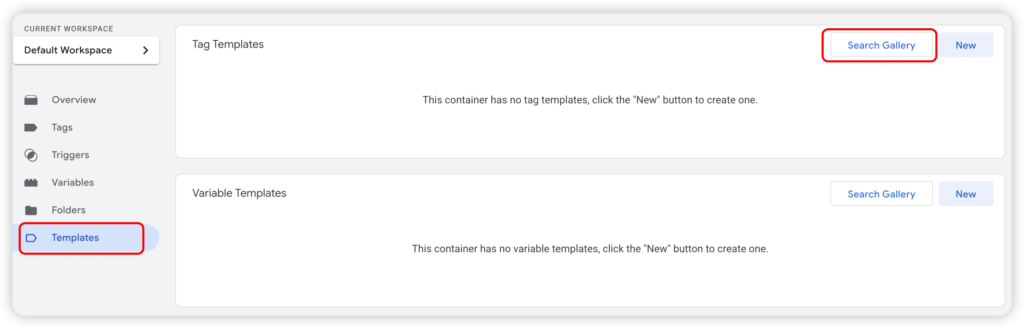
- روی Search Gallery کلیک کنید.
- در نوار جستجو عبارت Facebook را بنویسید.
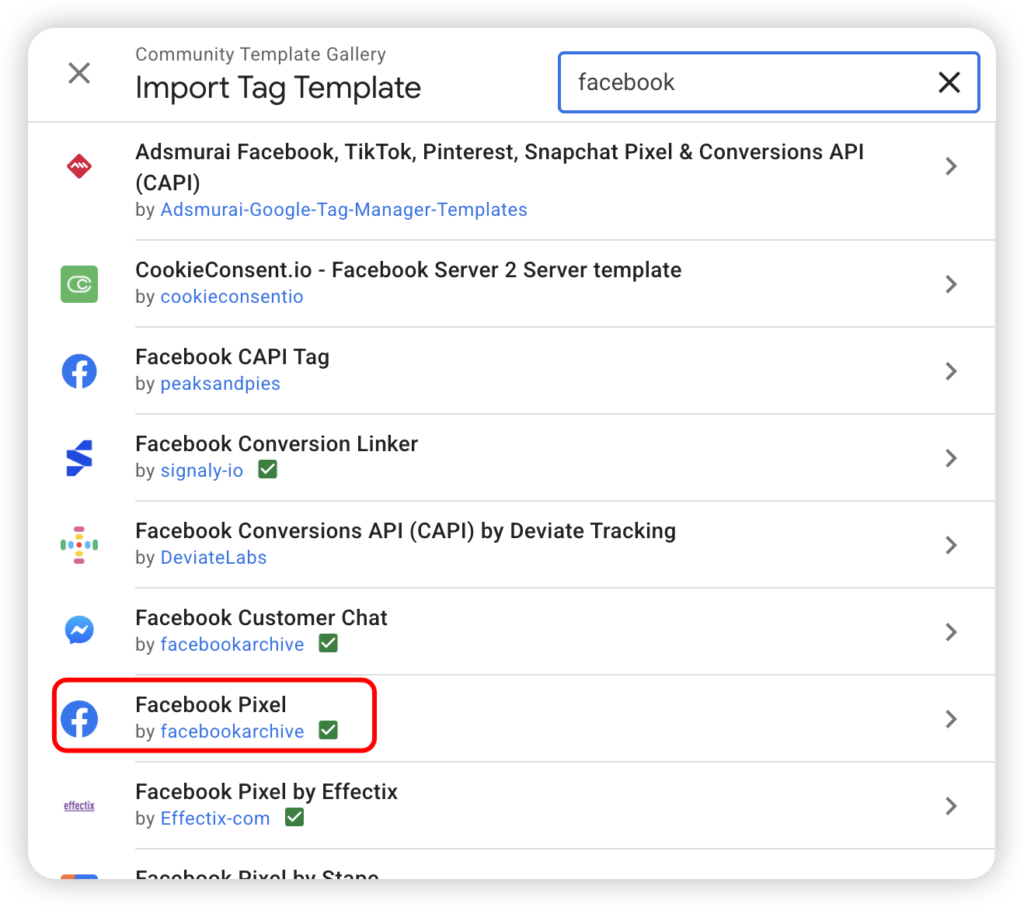
- قالب Facebook Pixel را انتخاب کرده و به Workspace خود اضافه کنید.
پس از این کار، قالب جدید در بخش Tags > New > Custom ظاهر میشود و میتوانید آن را بارها برای تگهای مختلف در همان Container استفاده کنید.
۱.۲ ساخت تگ Pageview برای Meta Pixel
اولین قدم، پیادهسازی پایهای Meta Pixel است. در منابع قدیمیتر، ممکن است اصطلاح Facebook Pixel Base Code را ببینید. همان عملکرد در اینجا انجام میشود، فقط با روشی سادهتر.
برای ساخت این تگ مراحل زیر را طی کنید:
- در GTM به مسیر Tags > New > Facebook Pixel بروید.
- در بخش Facebook Pixel ID(s)، همان Pixel ID را که در مرحله قبل دریافت کردهاید وارد کنید. این شناسه به GTM میگوید دادهها به کدام اکانت تبلیغاتی ارسال شوند.
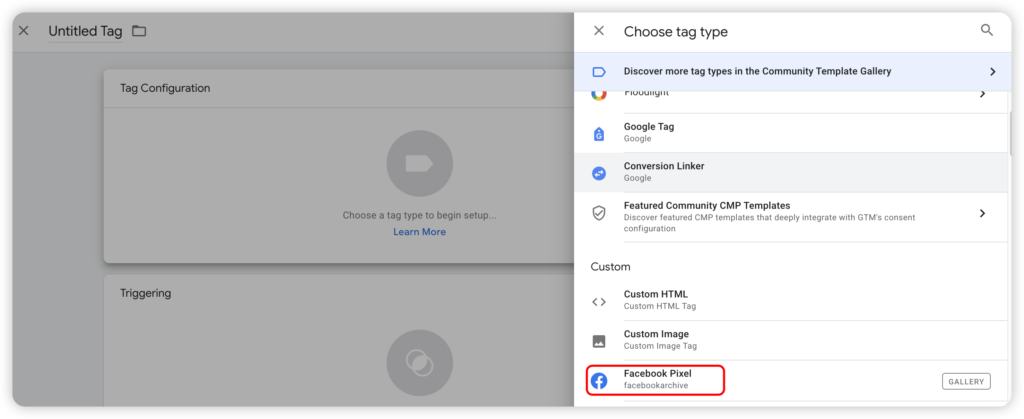
- سایر تنظیمات را بدون تغییر بگذارید.
- در بخش Trigger، گزینه All Pages را انتخاب کنید تا تگ در همه صفحات سایت فعال شود.
۱.۳ ساخت Constant Variable برای Pixel ID
مشابه آنچه در GA4 انجام میدهیم، برای هر تعامل کاربر باید تگ جداگانهای از Meta Pixel ایجاد کنیم و در هر تگ، Pixel ID باید وجود داشته باشد.
اگر ۵۰ تگ یا بیشتر برای ارسال داده به فیسبوک داشته باشید، وارد کردن دستی Pixel ID برای هرکدام هم زمانبر است و هم احتمال خطا دارد. به همین دلیل باید از Constant Variable برای ذخیره Pixel ID استفاده کنید.
با این کار، اگر روزی نیاز به تغییر شناسه پیکسل داشتید، کافی است فقط مقدار آن متغیر را ویرایش کنید تا بهصورت خودکار در تمام تگها بهروزرسانی شود. این روش باعث صرفهجویی در زمان و افزایش دقت در ردیابی میشود.
مراحل ساخت متغیر ثابت:
- به مسیر Variables > User-defined Variables > New بروید.
- نوع متغیر را روی Constant بگذارید.
- Pixel ID خود را در آن وارد کنید.
- نام متغیر را مثلاً Constant – Facebook Pixel ID بگذارید.
سپس وارد تگ Pageview شوید و بهجای وارد کردن دستی ID، از همین متغیر استفاده کنید.
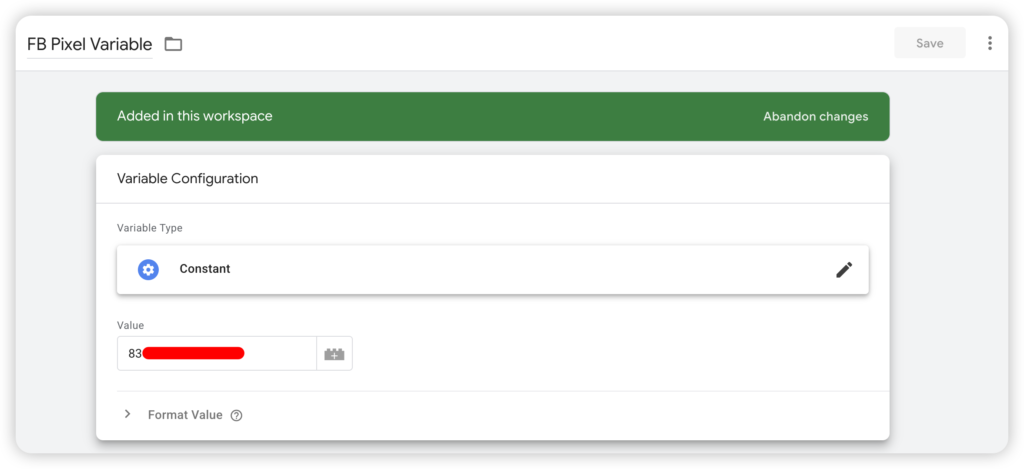
۱.۴ تست تگ Meta Pixel
حالا باید مطمئن شوید که همه چیز درست کار میکند.
۱. فعالسازی حالت Preview و Debug در GTM:
در Google Tag Manager روی Preview کلیک کنید. صفحه سایت شما در یک تب جدید باز میشود. در پنجره Debug بررسی کنید که آیا تگ Facebook Pixel در مرحله Container Loaded فعال شده است یا خیر.
۲. استفاده از افزونه Facebook Pixel Helper:
برای اطمینان از ارسال داده به فیسبوک، افزونه Facebook Pixel Helper را در مرورگر Chrome نصب کنید. پس از بارگذاری صفحه، اگر پیکسل بهدرستی نصب شده باشد، آیکون افزونه آبی میشود و عددی روی آن نمایش داده میشود.
روی آیکون کلیک کنید و بررسی کنید که ایونت PageView با تیک سبز (✅) ثبت شده باشد. اگر آیکون زرد یا در حال بارگذاری بود، ممکن است مشکلی در تنظیمات وجود داشته باشد.
۳. بررسی گزارش در Facebook Business Manager:
به مسیر Events Manager > Data Sources بروید، پیکسل خود را انتخاب کنید و وارد تب Test Events شوید.
آدرس سایت خود را وارد کرده و روی Open Website کلیک کنید. پس از باز شدن صفحه، دوباره به تب Test Events برگردید و بررسی کنید آیا ایونت های PageView در حال ثبت هستند یا نه.
اگر همه چیز درست نمایش داده شد، یعنی Meta Pixel را با موفقیت از طریق Google Tag Manager نصب کردهاید.
۲. سایر روشهای نصب Meta Pixel با استفاده از Google Tag Manager
برای نصب Meta Pixel از طریق GTM، دو روش دیگر هم وجود دارد، اما در این بخش فقط به صورت خلاصه به آنها اشاره میکنیم چون هنوز بخشهای مهمتری برای بررسی داریم:
- نصب دستی با استفاده از Custom HTML Tag (نیمهتوصیهشده) — این روش تا قبل از سال ۲۰۱۹ که قالب اختصاصی Facebook Pixel در GTM در دسترس نبود، روش اصلی نصب محسوب میشد.
- گزینه “Done for you” — این روش را به هیچ عنوان توصیه نمیکنم.
۲.۱ نصب دستی با استفاده از Custom HTML Tag
در این روش میتوانید زمانی که به کد کامل Meta Pixel دسترسی دارید، آن را به صورت دستی در GTM قرار دهید. در این حالت، اگر قصد دارید پارامترهای اضافهتری (مانند اطلاعات کاربر یا ایونت های خاص) را ثبت کنید، باید کد را بهصورت دستی ویرایش کنید.
همچنین برای اطمینان از اینکه کد پایه (Base Code) پیکسل در هر بار بارگذاری صفحه یا ایونت اجرا میشود، لازم است از قابلیت Tag Sequencing در GTM استفاده کنید تا ترتیب اجرای تگها به درستی رعایت شود.
برای دریافت کد کامل پیکسل مراحل زیر را انجام دهید:
- وارد Events Manager شوید و پیکسل موردنظر خود را انتخاب کنید.
- روی Manage Integrations کلیک کنید تا یک پنجره جدید باز شود.
- گزینه Add to Another Website را انتخاب کنید.
- در صفحه جدید، گزینه Manually add pixel code to website را بزنید.
- مرورگر به صفحهای هدایت میشود که کد کامل پیکسل در آن نمایش داده میشود.
اکنون کد را کپی کنید و مراحل زیر را در GTM انجام دهید:
- وارد Tags > New > Custom HTML Tag شوید.
- کد پیکسل را در آنجا قرار دهید.
- قسمت
<noscript>را میتوانید حذف کنید، چون در GTM کاربردی ندارد.
این روش هنوز هم کار میکند و در شرایط خاص میتواند مفید باشد، اما از آنجا که نیاز به ویرایش و نگهداری دستی دارد، فقط برای کاربران باتجربه توصیه میشود.
۲.۲ گزینه “Done for you” (نصب خودکار توسط متا)
زمانی که در مراحل نصب پیکسل به بخش دریافت کد جاوااسکریپت کامل میرسید، متا چند گزینه برای روش نصب نمایش میدهد که یکی از آنها “گوگل تگ منیجر” است.
در نگاه اول شاید منطقی به نظر برسد، اما در واقع این گزینه چند مشکل جدی دارد و بهتر است از آن استفاده نکنید:
- با انتخاب این گزینه، باید به متا دسترسی کامل به GTM Container خود بدهید. یعنی متا میتواند تگ اضافه یا حذف کند، تغییرات اعمال کند و حتی کانتینر شما را منتشر کند — چیزی که از نظر امنیتی کاملاً غیرمنطقی است.
- پس از دادن دسترسی، متا بهصورت خودکار تگ پیکسل را به کانتینر شما اضافه میکند و بلافاصله کانتینر را منتشر میکند، حتی اگر تغییرات دیگری هنوز تست نشده باشند.
- نام تگی که متا ایجاد میکند معمولاً با ساختار نامگذاری شما همخوانی ندارد و باعث بینظمی در Container میشود.
بنابراین، حتی اگر این گزینه در ظاهر ساده و سریع باشد، استفاده از آن به دلایل امنیتی و مدیریتی به هیچ عنوان توصیه نمیشود.
بهترین کار این است که نصب را خودتان از طریق GTM انجام دهید تا کنترل کامل بر تمام تگها و تنظیمات داشته باشید.
۳. ایونت ترکینگ با استفاده از Facebook Pixel و تگ منیجر
تا اینجا توانستیم پیکسل فیسبوک را بهصورت پایهای از طریق Google Tag Manager روی سایت پیادهسازی کنیم. اما تنها ردیابی بازدید صفحه (Pageview) به شما نمیگوید کاربران واقعاً چه کارهایی در سایت انجام میدهند.
مثلاً آیا بازدیدکننده فقط وارد صفحه شده و بلافاصله خارج شده است؟ یا روی دکمهای کلیک کرده، صفحه را اسکرول کرده، فرمی ارسال کرده یا خریدی انجام داده است؟
در اینجاست که ایونت ترکینگ (Event Tracking) اهمیت پیدا میکند. فقط زمانی که دادههای دقیق و باکیفیت به Meta ارسال کنید، میتوانید انتظار عملکرد بهتر از تبلیغات خود داشته باشید.
در Meta Pixel دو نوع ایونت وجود دارد:
- Standard Events (استاندارد)
- Custom Events (سفارشی)
۳.۱ تفاوت بین ایونت های Standard و Custom
طبق مستندات رسمی فیسبوک، ایونت های استاندارد همان اقداماتی هستند که بهطور معمول کاربران در سایت انجام میدهند. این ایونت ها بهصورت پیشفرض توسط Meta شناخته و در تمام محصولات تبلیغاتی آن پشتیبانی میشوند. شما میتوانید از این ایونت ها برای ساخت مخاطبان هدف و بهینهسازی نرخ تبدیل استفاده کنید.
لیست برخی از Standard Events پشتیبانیشده در Meta Pixel:
PageView – AddPaymentInfo – AddToCart – AddToWishlist – CompleteRegistration – Contact – CustomizeProduct – Donate – FindLocation – InitiateCheckout – Lead – Purchase – Schedule – Search – StartTrial – SubmitApplication – Subscribe – ViewContent
اگر قصد دارید یکی از این تعاملات را ردیابی کنید (مثلاً خرید یا ثبتنام)، بهتر است از Standard Event استفاده کنید.
اما Custom Events برای زمانی هستند که میخواهید تعاملاتی را ردیابی کنید که در فهرست بالا وجود ندارند. برای مثال:
- اسکرول صفحه
- زمان ماندن کاربر در صفحه (مثلاً وقتی کاربر ۵ دقیقه در صفحه مانده است)
- مشاهده یک بخش خاص از صفحه
- کلیک روی لینکهای خارجی
- پخش ویدیو
به طور خلاصه، ایونت های سفارشی به شما اجازه میدهند هر نوع رفتار خاصی که برای کسبوکارتان مهم است را ثبت کنید.
۳.۲ ساخت Tag و Trigger برای یک Standard Event
فرض کنید میخواهید ردیابی کنید چه زمانی کاربر ایمیل خود را در صفحه فرود (Landing Page) وارد میکند. در لیست بالا، این تعامل معادل ایونت Lead است.
برای ایجاد این تگ مراحل زیر را انجام دهید:
- در GTM به مسیر Tags > New > Facebook Pixel بروید.
- در قسمت Event Name گزینه Lead را انتخاب کنید.
- بقیه فیلدها را فعلاً خالی بگذارید.
حالا باید برای این تگ یک Trigger تعریف کنید تا بداند چه زمانی فعال شود. نوع تریگر بستگی به نوع تعامل دارد. مثلاً اگر تعامل شما مربوط به فرم است، باید از تریگرهای مرتبط با فرم استفاده کنید.
در سادهترین حالت، فرض کنید بعد از پر کردن فرم، کاربر به صفحهای مانند www.example.com/thank-you هدایت میشود. در این صورت میتوانید تریگری بسازید که هنگام بارگذاری صفحاتی که در URL آنها عبارت /thank-you وجود دارد، فعال شود.
توجه: ردیابی فرمها در GTM ممکن است پیچیده باشد و در بعضی موارد لازم است از دولوپر بخواهید دادهها را به Data Layer ارسال کند تا شما بتوانید آنها را با Custom Event Trigger دریافت کنید.
۳.۳ تست ایونت Standard در Facebook Pixel
بعد از ساخت تگ و تریگر، تغییرات خود را ذخیره کنید. سپس حالت Preview و Debug را در GTM فعال کنید و یک فرم آزمایشی ارسال کنید.
در پنجره Debug بررسی کنید که آیا تگ مربوط به Lead در مرحله Container Loaded فعال شده است یا نه. اگر بله، یعنی تنظیمات درست است.
سپس با استفاده از افزونه Facebook Pixel Helper در مرورگر Chrome بررسی کنید که آیا ایونت Lead ثبت شده و با آیکون سبز رنگ ✅ نمایش داده میشود یا خیر.
در نهایت، برای اطمینان بیشتر وارد Facebook Business Manager > Events Manager > Data Sources > Test Events شوید و ببینید آیا ایونت Lead در آنجا ثبت شده است یا نه.
۳.۴ ساخت Tag و Trigger برای یک Custom Event
در این مثال، فرض کنید میخواهید زمانی که کاربر روی دکمه Play در ویدیوی یوتیوب کلیک میکند را ردیابی کنید.
برای این کار مراحل زیر را انجام دهید:
- در GTM به مسیر Tags > New > Facebook Pixel بروید.
- در فیلد Event Name نام دلخواه (مثلاً “VideoPlay”) وارد کنید.
- در بخش Triggering روی آیکون + کلیک کنید.
- از میان گزینهها Trigger Configuration > YouTube Video را انتخاب کنید.
- تنظیمات لازم را وارد کنید (میتوانید مثلاً درصد پیشرفت پخش ویدیو را هم ردیابی کنید).
تریگر را ذخیره کنید تا به تگ متصل شود.
در صورت نیاز، میتوانید از بخش Object Properties دادههای اضافی مانند عنوان ویدیو یا زمان پخش را نیز ارسال کنید. برای این کار باید متغیرهای مرتبط را در مسیر Variables > Built-in Variables > Configure فعال کرده باشید.
۳.۵ تست ایونت Custom
فرآیند تست دقیقاً مانند بخش قبل است:
- مطمئن شوید تگ Meta Pixel هنگام تعامل کاربر (مثلاً کلیک روی Play) فعال میشود.
- بررسی کنید که در Facebook Pixel Helper آیکون سبز در کنار ایونت موردنظر نمایش داده میشود.
- در بخش Test Events از Events Manager بررسی کنید که ایونت در فهرست ثبت شدهها ظاهر شود.
۳.۶ ایدههایی برای ردیابی سایر Custom Events
نوع ایونت هایی که میتوانید بسازید محدود نیست و کاملاً به نیاز و خلاقیت شما بستگی دارد. برخی ایدهها برای شروع:
- ردیابی زمانی که کاربر بیش از ۳۰ ثانیه در صفحه میماند.
- ردیابی کلیک روی دکمههای تماس یا واتساپ.
- ردیابی دانلود فایلهای PDF یا بروشور.
- ردیابی باز شدن پاپآپ یا تعامل با فرم خبرنامه.
- ردیابی بازدید از بخش خاصی از صفحه (مثلاً اسکرول تا ۷۵٪).
با ترکیب Meta Pixel و Google Tag Manager میتوانید تقریباً هر نوع رفتار کاربر را ردیابی کنید و دادههای ارزشمندی برای بهینهسازی تبلیغات خود به دست آورید.
۴. ارسال پارامترهای اضافی به Meta Pixel از طریق تگ منیجر
با استفاده از Facebook Pixel (یا همان Meta Pixel)، میتوانید علاوه بر ایونت ها، دیتای اضافی مانند مبلغ خرید، عنوان ویدیو، شناسه محصول و موارد مشابه را نیز ارسال کنید. در بخش قبل، هنگام ساخت ایونت سفارشی ویدیو، نمونهای از این کار را انجام دادیم.
فیسبوک در مستندات خود فهرستی از پارامترهای استاندارد پشتیبانیشده ارائه کرده است. بیشتر این پارامترها اختیاری هستند، اما اگر با ایونت Purchase (خرید) کار میکنید، دو پارامتر value (مقدار خرید) و currency (واحد پول) الزامی هستند.
برای مثال، اگر بخواهید در ایونت AddToCart اطلاعات بیشتری مانند قیمت یا نوع محصول را ارسال کنید، طبق مستندات Meta باید پارامترهایی مثل content_ids، content_name، content_type، contents، currency و value را به پیکسل بفرستید. البته این مقادیر برای AddToCart اجباری نیستند، اما توصیه میشود برای تحلیل دقیقتر آنها را اضافه کنید.
پس همیشه قبل از ارسال پارامترها، به جدول رسمی ایونت ها و پارامترهای مرتبط در مستندات Meta مراجعه کنید تا بدانید کدام مقادیر مورد انتظار سیستم هستند.
۴.۱ نمونه عملی: ایونت خرید (Purchase Tracking) با پارامترهای اضافی
فرض کنید کاربران پس از انجام خرید به صفحهی Thank You منتقل میشوند. در این صفحه، از دولوپر خواستهایم تا اطلاعات تراکنش را به Data Layer ارسال کند. نمونهای از این کد به شکل زیر است:
<script>
window.dataLayer = window.dataLayer || [];
dataLayer.push({
'event' : 'transaction',
'currencyCode' : 'EUR',
'transactionId': '1234',
'transactionAffiliation': 'Acme Clothing',
'transactionTotal': 38.26,
'transactionTax': 1.29,
'transactionShipping': 5,
'transactionProducts': [{
'sku': 'DD44',
'name': 'T-Shirt',
'category': 'Apparel',
'price': 11.99,
'quantity': 1
}]
});
</script>
توجه کنید که مقادیر فوق صرفاً نمونه هستند. دولوپر باید این دادهها را از سیستم واقعی فروش استخراج و به جای مقادیر فرضی قرار دهد.
طبق مستندات رسمی Meta Pixel، دو فیلد زیر برای ایونت Purchase الزامی هستند:
- value (میزان درآمد یا مبلغ خرید)
- currency (واحد پول)
از کد بالا متوجه میشویم که این دادهها در کلیدهای currencyCode و transactionTotal وجود دارند. برای استفاده از آنها در GTM باید دو Data Layer Variable با همین نامها بسازیم.
نکته: حروف کوچک و بزرگ اهمیت دارند، بنابراین دقیقاً از
currencyCodeوtransactionTotalاستفاده کنید.
سپس یک تگ جدید Meta Pixel ایجاد کنید و تنظیمات زیر را انجام دهید:
- در بخش Event Name، ایونت را Purchase انتخاب کنید.
- در بخش Object Properties، متغیرهای Data Layer را به صورت زیر وارد کنید:
- currency = {{DLV – currencyCode}}
- value = {{DLV – transactionTotal}}
به این ترتیب، GTM مقدار “EUR” را برای واحد پول و عدد ۳۸.۲۶ را به عنوان مبلغ خرید به فیسبوک ارسال میکند.
حالا باید برای این تگ یک Trigger بسازید. روی بخش Triggering کلیک کنید، سپس گزینه Custom Event را انتخاب کنید و در فیلد نام ایونت مقدار transaction را وارد کنید (چون این همان مقدار کلید ‘event’ در dataLayer.push است).
در نهایت، تریگر و تگ را ذخیره کنید.
۴.۲ تست ایونت با پارامترهای اضافی
حالا باید مطمئن شویم همه چیز درست کار میکند. مراحل تست مشابه بخشهای قبل است:
- حالت Preview و Debug را در GTM فعال کنید.
- وارد سایت شوید و یک خرید آزمایشی انجام دهید.
- در پنجره Debug بررسی کنید که تگ Facebook Pixel مربوط به Purchase در زمان رخداد
transactionفعال شده است یا خیر. - با استفاده از Facebook Pixel Helper بررسی کنید که ایونت Purchase با آیکون سبز ✅ نمایش داده میشود.
- ایونت را باز کنید تا ببینید پارامترهای ارسالشده (مثل currency و value) درست منتقل شدهاند یا نه.
- در نهایت، وارد Events Manager > Data Sources > Test Events شوید و بررسی کنید آیا ایونت Purchase همراه با مقادیر سفارشی در گزارشها ثبت شده است.
اگر تمام مراحل بهدرستی انجام شده باشد، شما اکنون توانستهاید ایونت خرید را با پارامترهای مالی دقیق از طریق Google Tag Manager به Meta Pixel ارسال کنید.
این کار نه تنها دقت گزارشهای شما را افزایش میدهد، بلکه به فیسبوک کمک میکند تبلیغات شما را با توجه به ارزش واقعی هر خرید، بهتر بهینهسازی کند.
۵. با دادههایی که به فیسبوک ارسال کردید چه کار میتوانید انجام دهید؟
این بخش خارج از محدوده اصلی این راهنماست، اما برای درک بهتر کاربرد دادهها، بهصورت خلاصه به چند مورد اشاره میکنم:
- ساخت Custom Conversion:
با ارسال ایونت ها (Events) به Meta Pixel، میتوانید تبدیلهای دلخواه (Custom Conversions) تعریف کنید تا فقط اقدامات خاصی مثل خرید، پر کردن فرم یا مشاهده صفحه محصول را به عنوان معیار موفقیت کمپین در نظر بگیرید. - ایجاد مخاطبان ریمارکتینگ (Remarketing Audiences):
دادههای پیکسل به شما کمک میکند تا کاربرانی را که قبلاً از سایت شما بازدید کردهاند دوباره هدف بگیرید — مثلاً افرادی که محصولی را به سبد خرید اضافه کردهاند ولی خرید را تکمیل نکردهاند. - بهینهسازی کمپینها بر اساس کانورژن (Conversion Optimization):
فیسبوک از دادههای پیکسل برای درک بهتر رفتار کاربران استفاده میکند تا تبلیغات را به کاربرانی نمایش دهد که احتمال انجام اقدام موردنظر (مثلاً خرید یا ثبتنام) در آنها بیشتر است.
۶. نکات تکمیلی درباره Facebook Pixel و تگ منیجر
در بخش های قبل مهمترین مراحل نصب و پیکربندی پیکسل فیسبوک از طریق GTM را پوشش داده شد، اما هنوز چند نکته کاربردی دیگر وجود دارد که دانستن آنها میتواند به بهینهتر شدن پیادهسازی شما کمک کند. در این بخش بهصورت خلاصه به آنها اشاره میکنیم.
۶.۱ تشخیص خودکار دادهها (Automatic Data Detection)
احتمالاً هنگام استفاده از Facebook Pixel Helper دیدهاید که پیامهایی مثل Microdata Automatically Detected یا Button Click Automatically Detected نمایش داده میشود. این قابلیت، همان Automatic Data Detection است.
در واقع Meta Pixel سعی میکند بهصورت خودکار اطلاعات اضافی از صفحه شما جمعآوری کند. با این حال، این روش همیشه دقیق نیست و گاهی دادههای غیرمرتبط یا اشتباه را هم ثبت میکند.
به همین دلیل، توصیه میشود این قابلیت را غیرفعال کنید. برای این کار:
- در GTM وارد تگ Meta Pixel شوید.
- در بخش More Settings گزینه Disable Automatic Configuration را فعال کنید.
- همین کار را برای سایر تگهای پیکسل نیز انجام دهید.
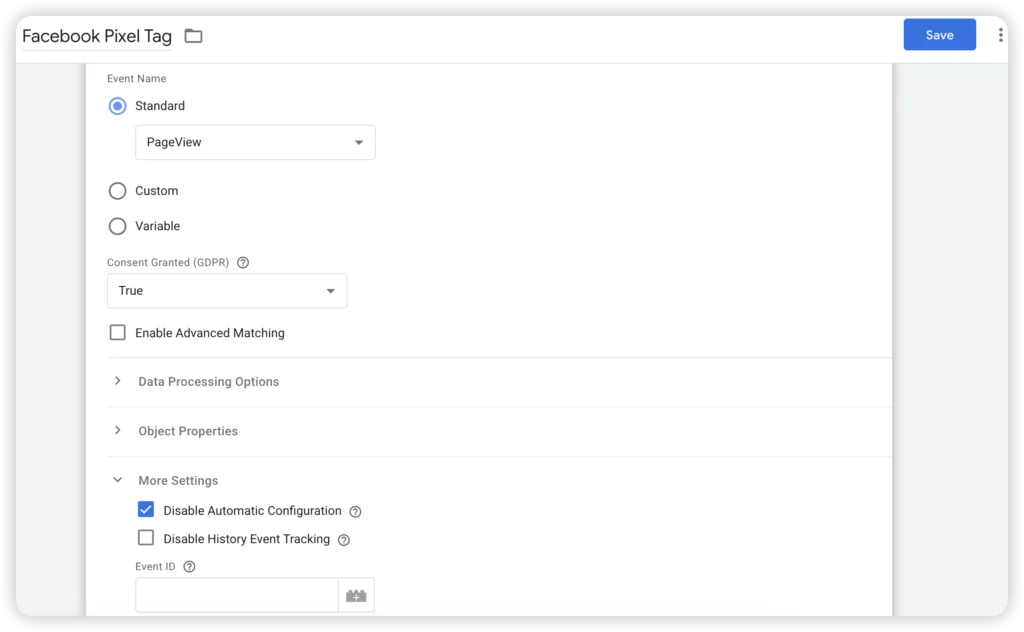
۶.۲ ارسال داده به چند Facebook Pixel در یک صفحه
در برخی موارد ممکن است بخواهید دادهها را همزمان به چند پیکسل مختلف ارسال کنید — مثلاً یک پیکسل مخصوص بخش بازاریابی و دیگری برای کل شرکت.
این کار در GTM بهسادگی قابل انجام است. کافی است در فیلد Facebook Pixel ID(s) چند شناسه را با کاما جدا کنید، مثل:
۱۲۳۴۵۶۷۸۹۰, ۰۹۸۷۶۵۴۳۲۱
همچنین میتوانید چند Constant Variable بسازید که هرکدام یک شناسه پیکسل داشته باشند و از آنها در تگهای مختلف استفاده کنید. هر دو روش به درستی کار میکنند.
۶.۳ Advanced Matching (تطبیق پیشرفته دادهها)
قابلیت Advanced Matching در Meta Pixel به تبلیغدهندگان این امکان را میدهد تا دادههای کاربران مثل ایمیل، شماره تماس، جنسیت، شهر یا کشور را نیز همراه با ایونت ها ارسال کنند. این کار باعث میشود هدفگیری (Targeting) در کمپینهای تبلیغاتی دقیقتر شود.
نکته مهم: این دادهها اطلاعات شخصی (PII) محسوب میشوند، بنابراین باید قبل از ارسال، رضایت کاربر را دریافت کنید.
هنگامی که دادههای شخصی را با پیکسل ارسال میکنید، فیسبوک آنها را بهصورت خودکار با الگوریتم SHA-256 رمزنگاری میکند تا امنیت حفظ شود.
فرض کنید وبسایتی دارید که کاربران در آن وارد حساب کاربری خود میشوند. دولوپر میتواند قبل از بارگذاری GTM، دادههای کاربر را به Data Layer ارسال کند:
window.dataLayer = window.dataLayer || [];
window.dataLayer.push({
'event' : 'userData',
'userId' : '123abc',
'email' : 'johndoe@example.com',
'city' : 'newyork',
'gender' : 'm',
'country' : 'us'
});
این فقط یک نمونه است. دولوپر باید مقادیر واقعی کاربر را جایگزین دادههای آزمایشی کند.
۶.۳.۱ ساخت Data Layer Variable
برای هر دادهای که میخواهید به آن دسترسی داشته باشید (مثلاً ایمیل، شهر یا جنسیت)، باید یک Data Layer Variable بسازید.
برای مثال:
- DLV – email
- DLV – city
- DLV – gender
- DLV – country
۶.۳.۲ تنظیم پارامترها در تگ Meta Pixel
وارد بخش Tags شوید و تگ اصلی Meta Pixel PageView را باز کنید. سپس گزینه Enable Advanced Matching را فعال کنید.
بخش جدیدی با عنوان Custom Information Data Parameters باز میشود. در آنجا:
- برای هر داده (ایمیل، شهر، جنسیت، کشور) یک ردیف ایجاد کنید.
- در ستون Parameter Name نام پارامتر را مطابق مستندات فیسبوک بنویسید.
- در ستون Parameter Value، متغیرهای Data Layer ساختهشده را انتخاب کنید.
این کار باعث میشود هنگام بارگذاری صفحه، اطلاعات کاربر بهصورت رمزنگاریشده همراه با ایونت PageView به فیسبوک ارسال شود.
۶.۳.۳ تست تنظیمات
پس از ذخیره تغییرات، وارد سایت شوید و از Facebook Pixel Helper برای بررسی دادههای ارسالشده استفاده کنید. باید بتوانید پارامترهای Advanced Matching را در بخش مربوطه مشاهده کنید.
سپس در Facebook Events Manager > Test Events نیز بررسی کنید که این دادهها همراه با ایونت PageView ثبت شدهاند.
با اجرای این مراحل، شما نهتنها Meta Pixel را بهصورت استاندارد نصب کردهاید، بلکه دادههای تکمیلی ارزشمندی را هم ارسال میکنید که میتواند دقت و بازده کمپینهای تبلیغاتی شما را بهطور چشمگیری افزایش دهد.